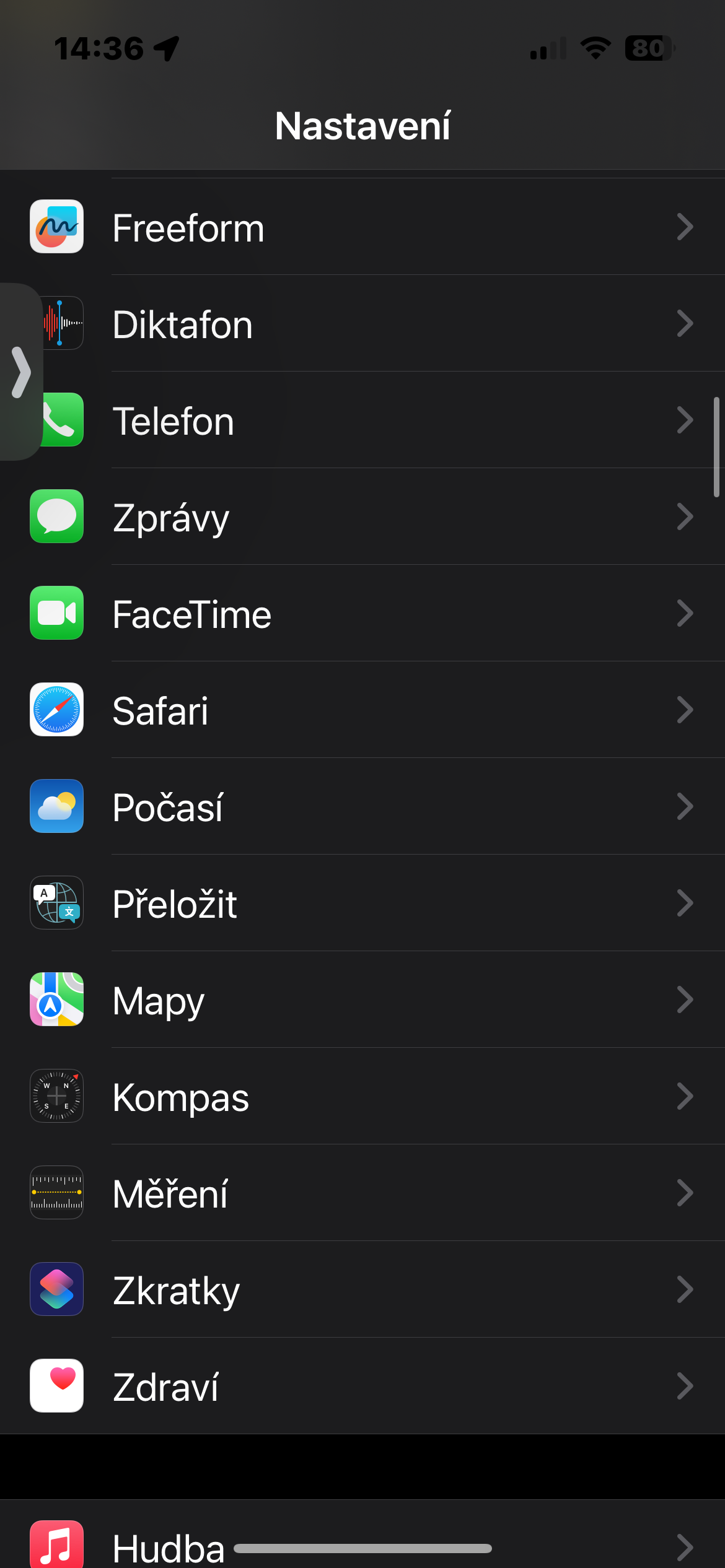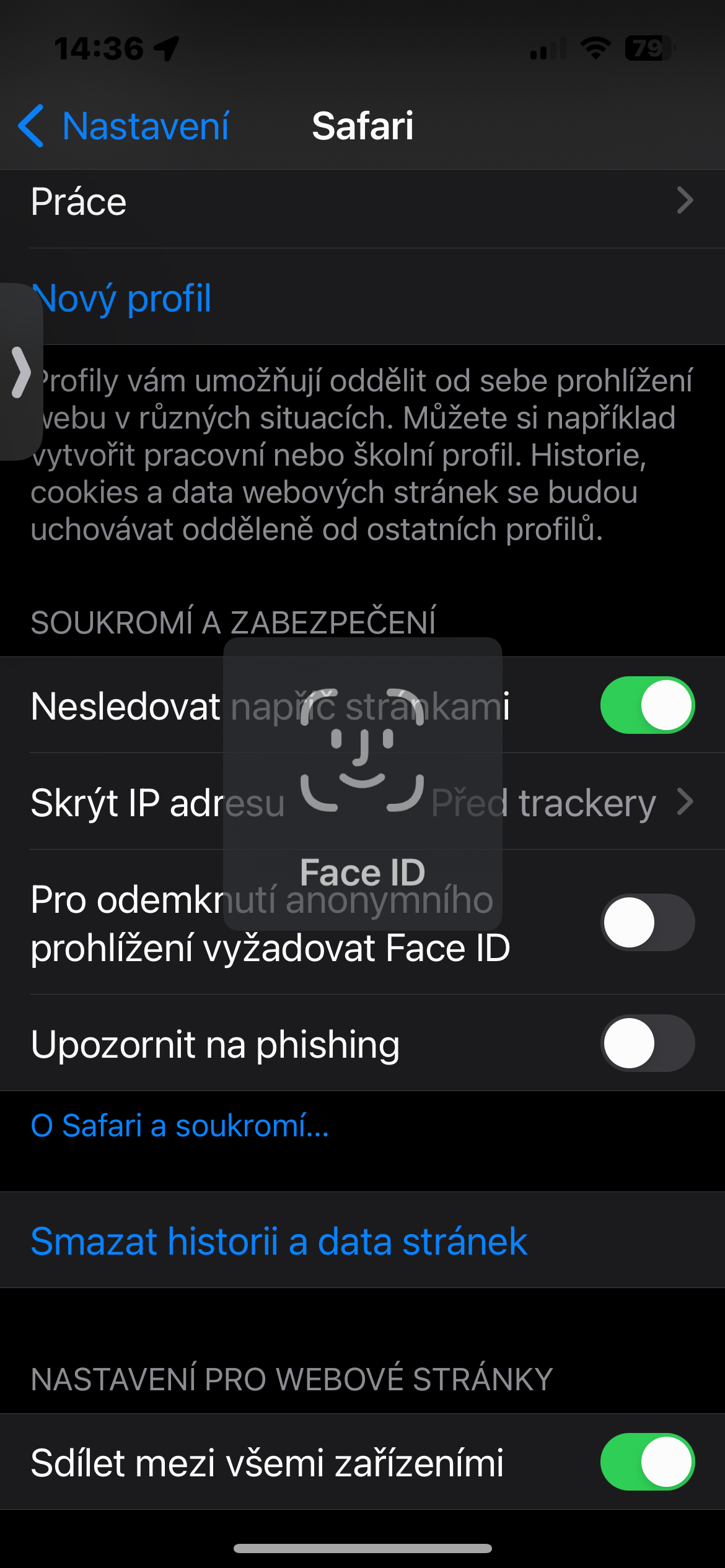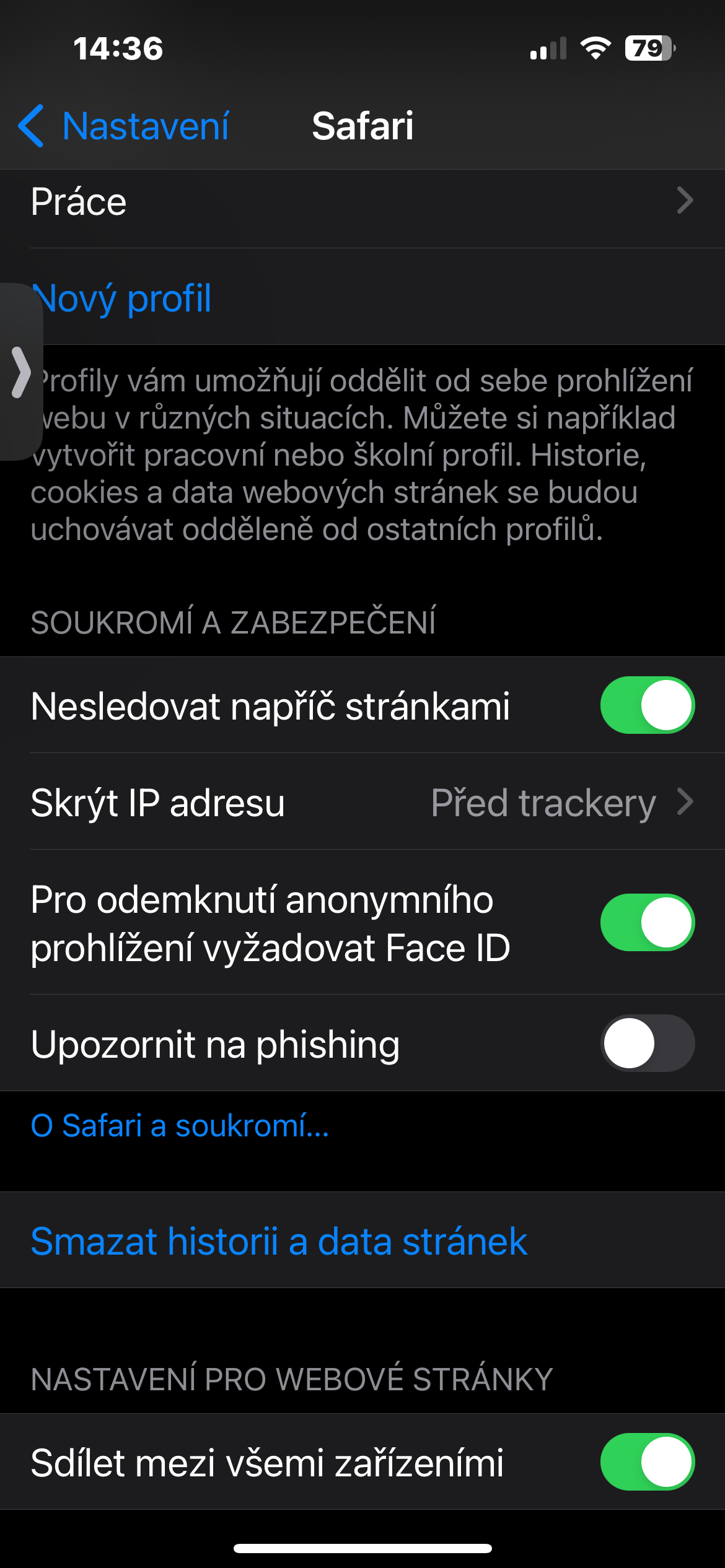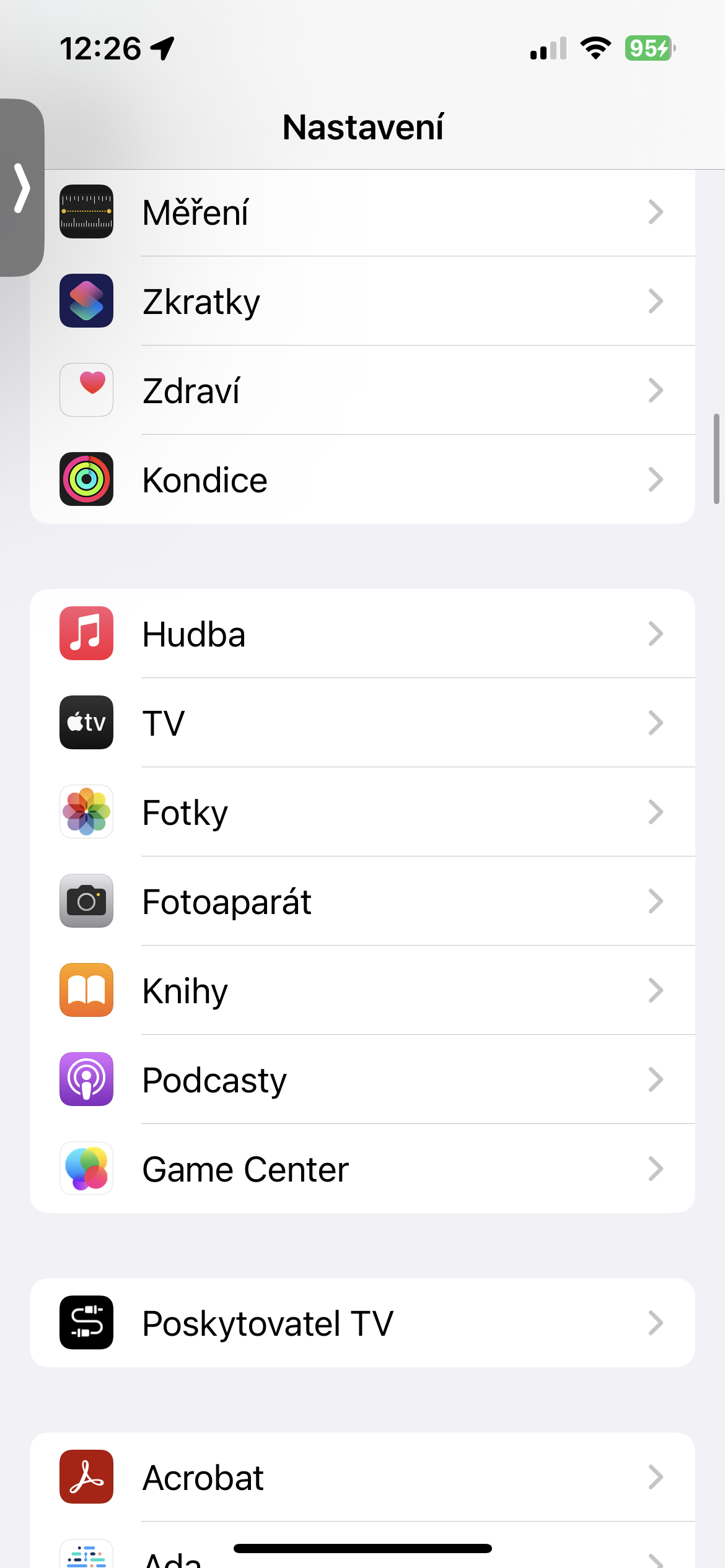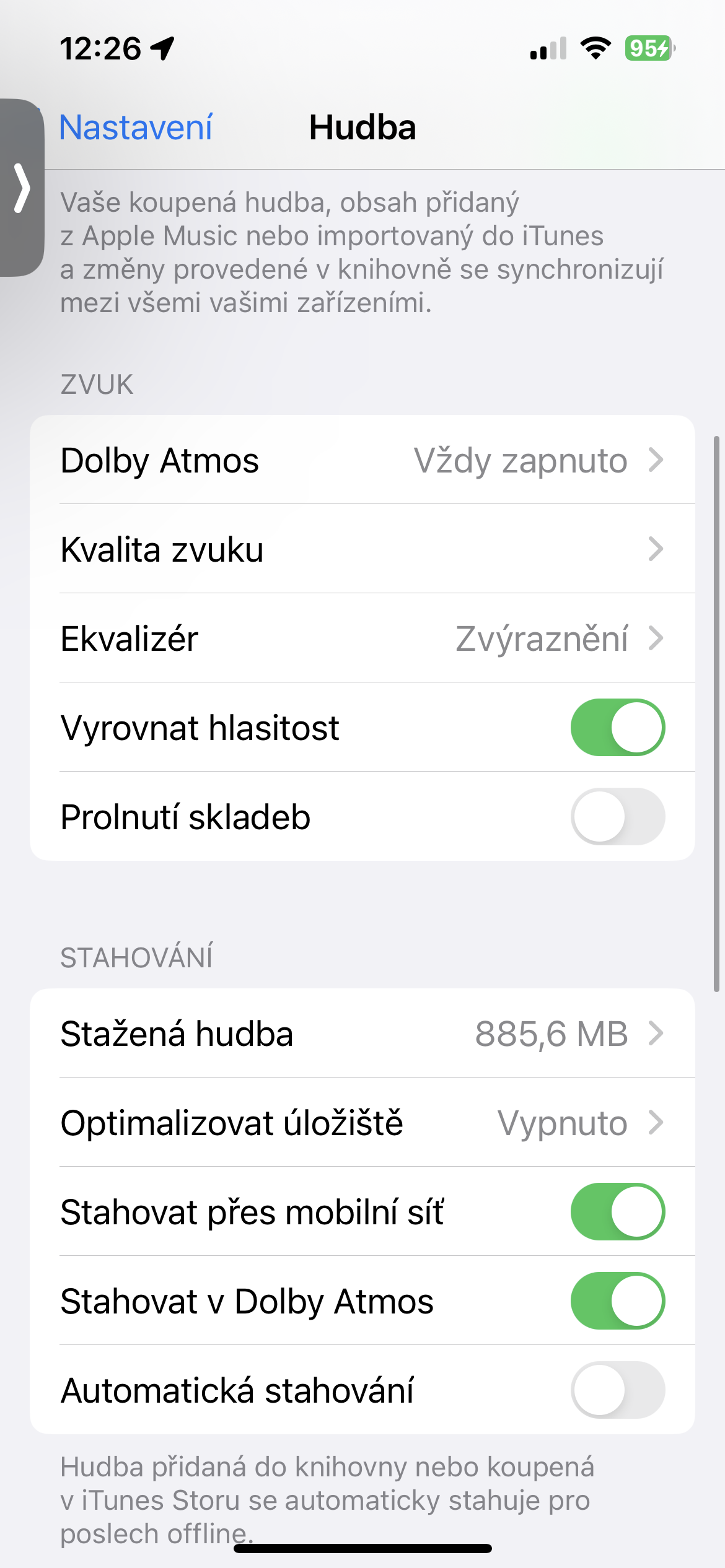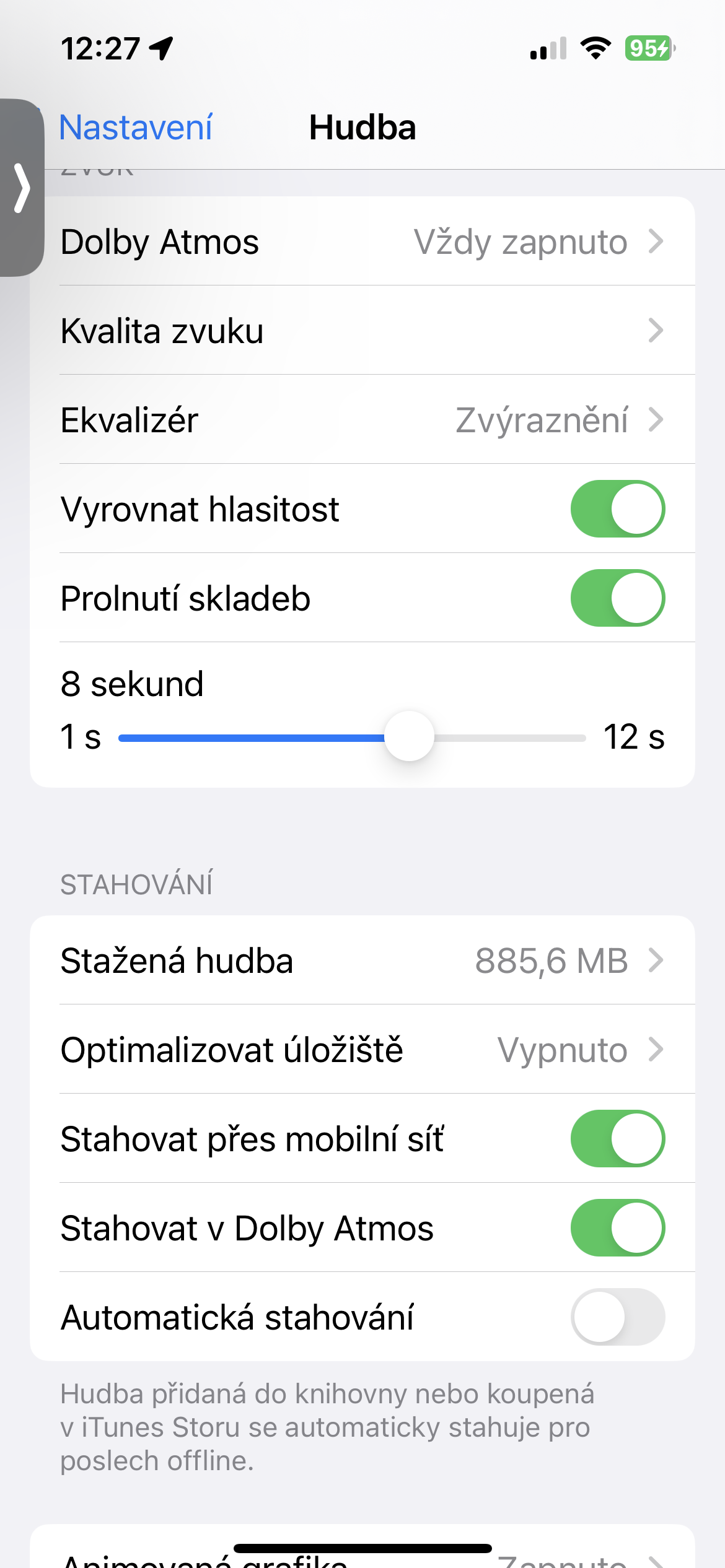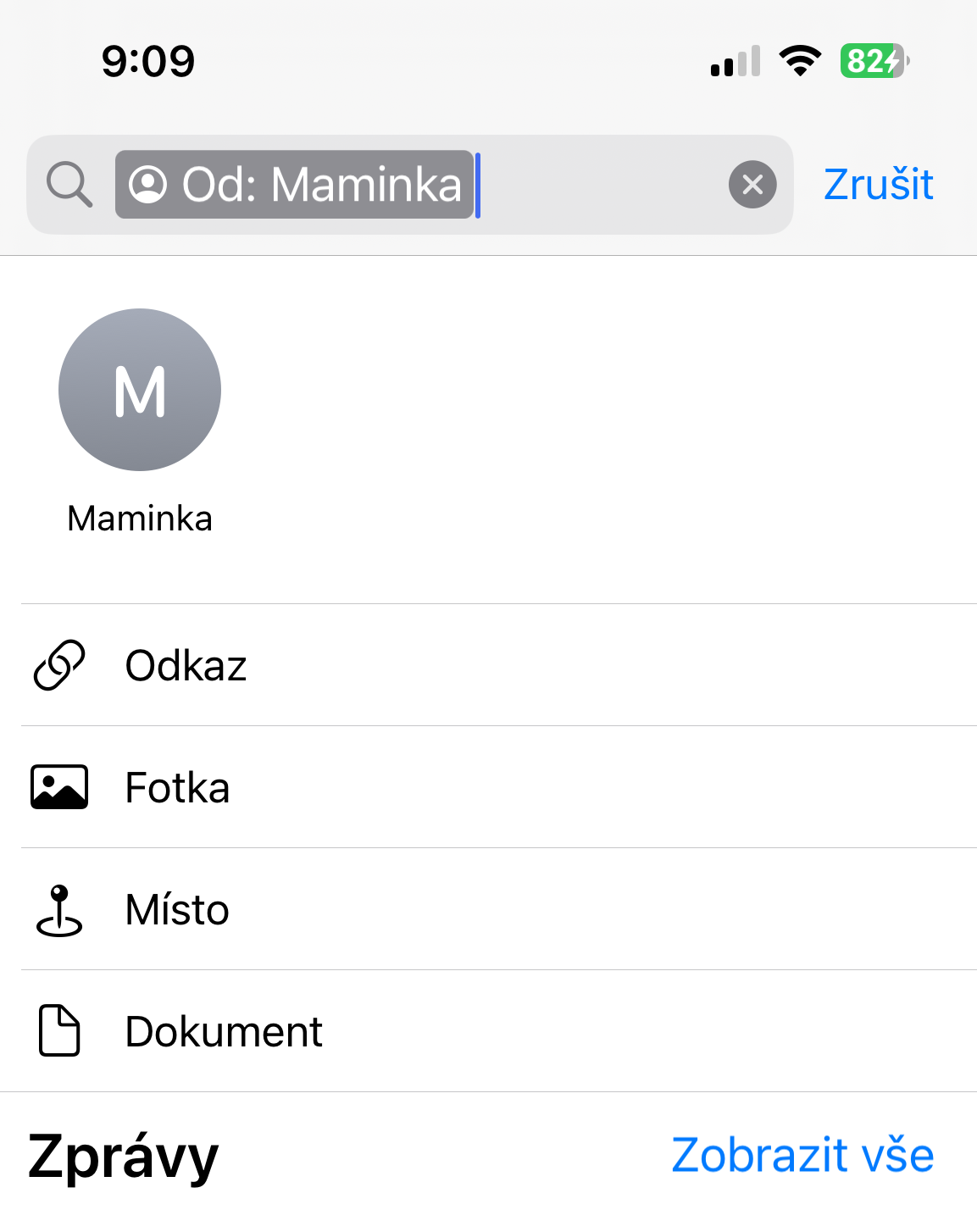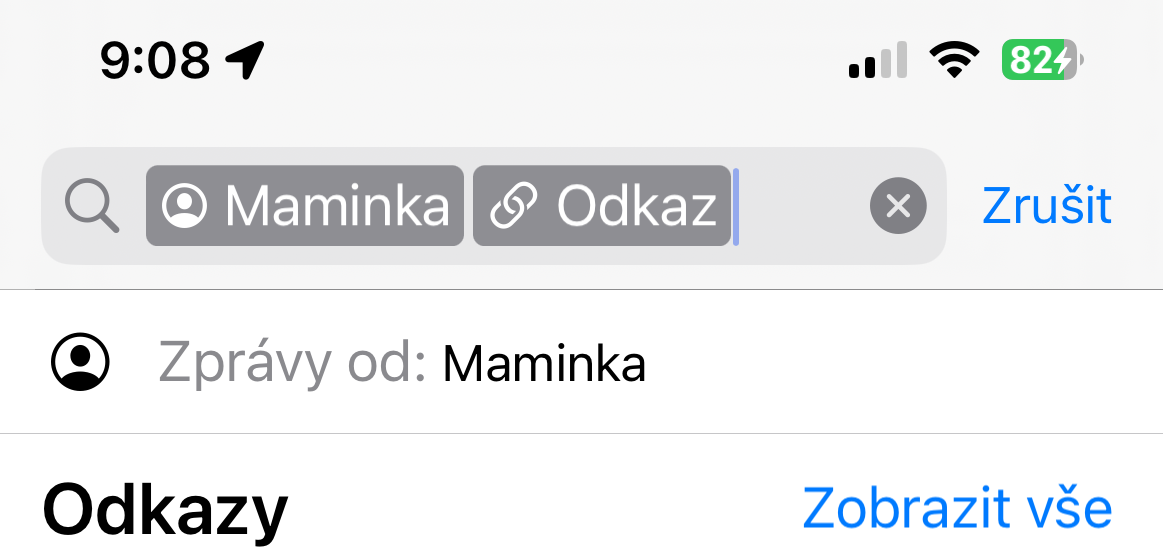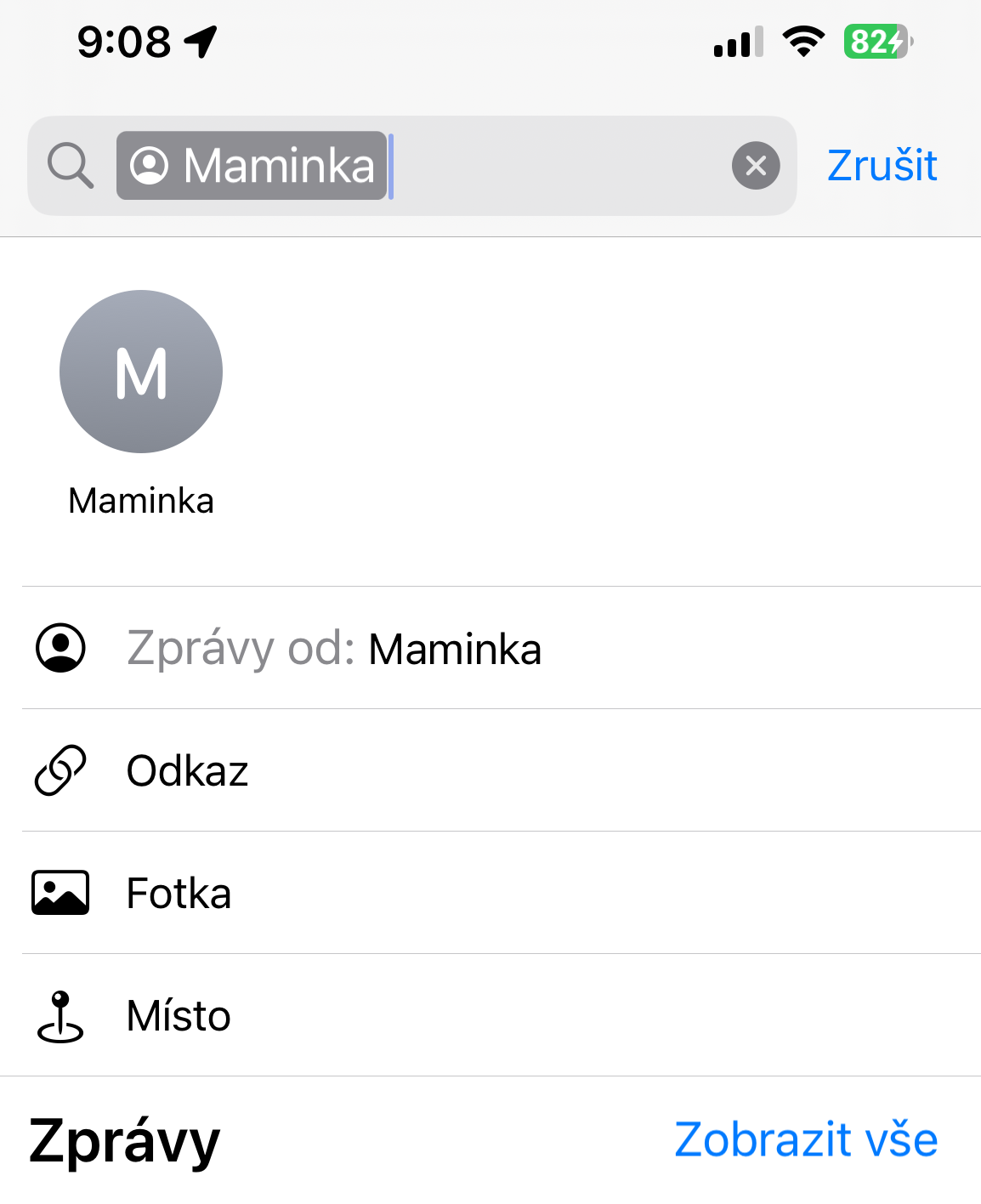Kulle shafukan da ba a san su ba a cikin Safari
Yin amfani da yanayin Browsing mai zaman kansa a cikin Safari yana bawa masu amfani da iPhone damar yin lilo a Intanet ba tare da adana cikakkun bayanai kamar tarihin bincike da kukis ba. Ko da haka, idan kuna da shafuka da aka buɗe a cikin Yanayin Browsing Incognito, waɗannan shafuka ba za su ɓace da kansu ba. A cikin tsarin aiki na iOS 17, duk da haka, zaku iya kulle katunan da ba a san su ba ta amfani da ID na Face. Kaddamar da Saituna -> Safari, kuma kunna aikin Bukatar ID na Face don buɗe binciken sirri.
Share lambobin tabbatarwa ta atomatik
Don shiga kowane ƙa'idar da ta dogara da ingantaccen abu biyu (2FA), zaku karɓi saƙon rubutu ko lambar tabbatarwa ta imel. Koyaya, ana adana waɗannan lambobin a cikin saƙonnin rubutu ko imel sai dai idan kun share su da hannu. A cikin iOS 17, zaku iya cire duk waɗannan lambobin da zarar kun yi amfani da su sau ɗaya. Guda shi Saituna -> Kalmomin sirri -> Zaɓuɓɓukan kalmar wucewa, kuma kunna abu Share ta atomatik.
Shuffle waƙoƙi a cikin Apple Music
Masu amfani da Apple Music a cikin iOS 17 yanzu suna iya amfani da fasalin fade don sauye-sauye masu sauƙi tsakanin waƙoƙi. Guda shi Saituna -> Kiɗa, a cikin sashin Sauti kunna abun Haɗa waƙoƙi kuma zaɓi lokacin da ake so.
Babban bincike a cikin Labarai
A cikin iOS 17, a ƙarshe zaku iya nemo sharuɗɗan cikin takamaiman tattaunawa a cikin app ɗin Saƙonni (maimakon bincika tarihin saƙonku gaba ɗaya). Fara da buɗe Saƙonni kuma ka shigar da sunan lambar sadarwa. Saƙonni za su nuna muku shawarwarin neman ci gaba masu fa'ida, kamar zaɓi don nemo saƙonni tare da hanyar haɗi ko haɗe-haɗe.
Karanta shafi da ƙarfi a cikin Safari
Mai binciken Intanet na Safari a yanzu yana ba da fasali mai ban sha'awa wanda ke ba ku damar sauraron kowane labarin da kuke karantawa a halin yanzu. Da zarar ka bude labarin, za ka iya danna maballin aA a cikin adireshin adireshin, zaɓi wani zaɓi Saurari shafin kuma gwada shi - wayar za ta karanta da ƙarfi kowane rubutu akan allon.